Σημαντικό: Αυτή η εμπειρία θα λήξει στις 31 Ιουλίου 2021 και αντικαθίσταται από τη νέα εφαρμογή υπολογιστή Yammer. Μπορείτε επίσης να προσθέσετε μια εφαρμογή Κοινότητες Yammer στο Teams .
Η εφαρμογή υπολογιστή είναι ένα εγγενές πρόγραμμα-πελάτη για Mac και Windows με πλήρη λειτουργικότητα Yammer. Σε συνδυασμό με τη βελτιωμένη σύνδεση και την υποστήριξη καθολικής σύνδεσης (SSO), η εφαρμογή ενοποιείται με εγγενείς δυνατότητες του λειτουργικού συστήματος όπως οι ειδοποιήσεις, οι συντομεύσεις και η έναρξη κατά την εκκίνηση.
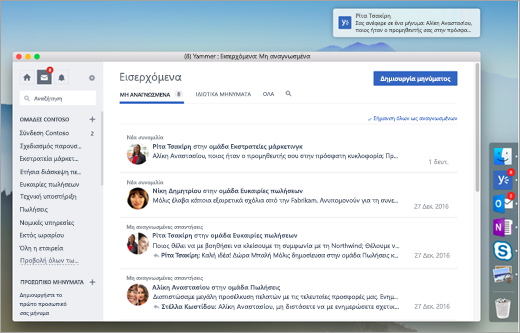
Απαιτήσεις συστήματος και λογαριασμού χρήστη
-
Windows 7 ή νεότερη έκδοση
-
Mac OS 10.9 ή νεότερη έκδοση
-
Λογαριασμός Yammer με Microsoft 365 ταυτότητα
Λήψη της εφαρμογής
|
Windows (7+) |
Mac (10.9+) |
|---|---|
Θα πρέπει να έχετε δικαιώματα για να εγκαταστήσετε εφαρμογές στον υπολογιστή σας.
Για να ολοκληρώσετε την εγκατάσταση:
-
Mac: Σύρετε την εφαρμογή Yammer στον φάκελο εφαρμογών σας.
-
Windows: Εκτελέστε το πρόγραμμα εγκατάστασης που λάβατε.
Πραγματοποιήστε είσοδο στο Yammer και να ορίσετε τις προτιμήσεις σας για τις ειδοποιήσεις
Χρειάζεστε έναν λογαριασμό Microsoft 365 για να εισέλθετε.
Σημείωση: Εάν ο οργανισμός σας υποστηρίζει καθολική σύνδεση (SSO), θα εισέλθετε αυτόματα μετά την εκκίνηση της εφαρμογής.
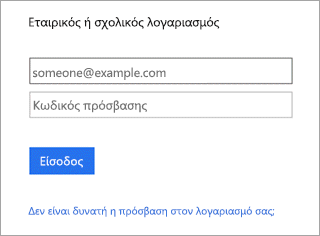
Όταν εισέλθετε, ρυθμίστε τις προτιμήσεις σας για τις ειδοποιήσεις, ανατρέξτε στο θέμα Ενεργοποίηση ή απενεργοποίηση των ειδοποιήσεων ηλεκτρονικού ταχυδρομείου και τηλεφώνου.
Ενημερώσεις εφαρμογής Yammer
Κάθε φορά που γίνεται διαθέσιμη μια νέα έκδοση της εφαρμογής Yammer, θα ειδοποιείστε για την ενημέρωση της εφαρμογής. Οι ενημερώσεις εφαρμόζονται αυτόματα με την επανεκκίνηση της εφαρμογής. Μπορείτε να δείτε εάν έχετε την πιο πρόσφατη έκδοση από το μενού της εφαρμογής.
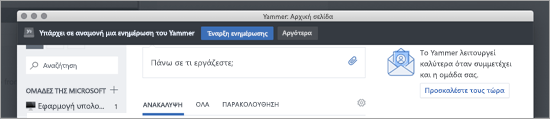
Διανομή μέσω λογισμικού διαχείρισης συστημάτων (πρόγραμμα εγκατάστασης MSI για Windows)
Για να διανείμετε την εφαρμογή υπολογιστή Yammer χρησιμοποιώντας διαχειριζόμενο λογισμικό διανομής όπως το Microsoft System Center Configuration Manager (SCCM), κάντε λήψη του πακέτου MSI παρακάτω. Όταν εκτελέσετε το πρόγραμμα εγκατάστασης MSI, το πρόγραμμα εγκατάστασης του Yammer για όλους τους υπολογιστές εγκαθίσταται στον υπολογιστή-πελάτη και την επόμενη φορά που οι χρήστες θα συνδεθούν στους υπολογιστές τους εγκαθιστά την εφαρμογή Yammer για υπολογιστή.
Ε: Ως διαχειριστής IT, πώς μπορώ να εξασφαλίσω ότι η εφαρμογή υπολογιστή Yammer θα εγκαθίσταται πάντα μόλις συνδεθεί ένας τελικός χρήστης;
A: Όταν ένας τελικός χρήστης καταργεί την εγκατάσταση της εφαρμογής υπολογιστή του Yammer, διατηρούμε αυτή την απόφαση μετά την κατάργηση της εγκατάστασης με την εγγραφή ενός αρχείου, του "%localappdata%\yammerdesktop\.dead". Η παρουσία αυτού του αρχείου δεν επιτρέπει στο πρόγραμμα εγκατάστασης του Yammer για όλους τους υπολογιστές να εγκαταστήσει ξανά την εφαρμογή την επόμενη φορά που ο χρήστης θα συνδεθεί στον υπολογιστή του. Για να παρακάμψετε την απόφαση του τελικού χρήστη, διαγράψτε το αρχείο "%localappdata%\yammerdesktop\.dead".
Οδηγίες μέσα στο προϊόν (εμφανίζονται στο πρόγραμμα-πελάτη Web)
Μπορείτε επίσης να κάνετε λήψη και εγκατάσταση της εφαρμογής από το δεξιό τμήμα παραθύρου στο Yammer, όταν δείτε μία από τις παρακάτω οδηγίες.
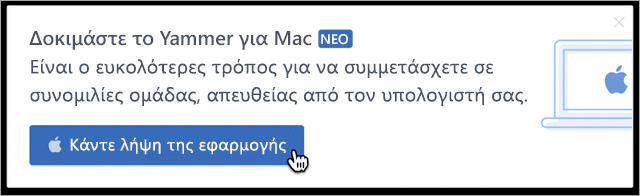
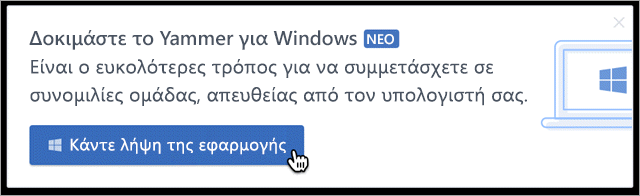
Διαχειριστές IT: Εάν οι χρήστες σας λαμβάνουν νέο λογισμικό μέσω διαχειριζόμενων μεθόδων διανομής (όπως το SCCM), επικοινωνήστε με την υποστήριξη εάν θέλετε να απενεργοποιήσετε αυτές τις οδηγίες εντός του προϊόντος για να κάνετε λήψη και εγκατάσταση της εφαρμογής.
Δείτε επίσης
Ρύθμιση του νέου Yammer στο κινητό σας τηλέφωνο
Είσοδος Microsoft 365 για Yammer
Επιβολή ταυτότητας Microsoft 365 για τους χρήστες του Yammer










